
Bei der täglichen Arbeit und beim Lernen müssen wir für Multitasking oft mehrere Fenster gleichzeitig bedienen. Im Betriebssystem Windows 11 bietet uns die Split-Screen-Anzeigefunktion eine praktische Methode zur Verwaltung mehrerer Fenster. Durch die Split-Screen-Funktion können wir den Bildschirm in mehrere Bereiche unterteilen, sodass verschiedene Anwendungen oder Fenster nebeneinander angezeigt werden können, um die Arbeitseffizienz zu verbessern. Wie richtet man also die geteilte Bildschirmanzeige ein? In diesem Artikel stellt Ihnen der PHP-Editor Apple die Split-Screen-Bedienungsmethode von Win11 ausführlich vor, damit Sie diese praktische Fähigkeit leicht erlernen können.
So teilen Sie den Bildschirm in Win11
1 Klicken Sie auf die Menüleiste und suchen Sie nach „Einstellungen“.
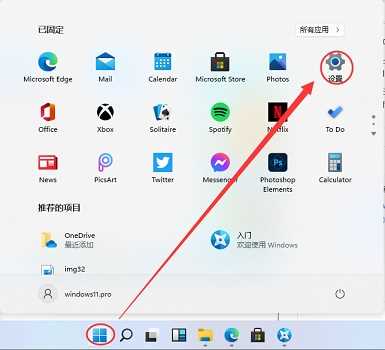
2. Suchen Sie dann hier nach den „System“-Einstellungen.
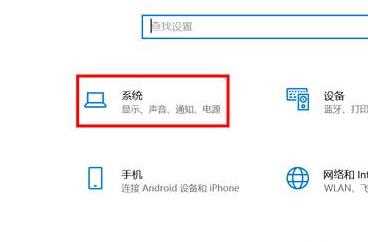
3. Wählen Sie nach Eingabe der Systemeinstellungen links „Anzeige“.
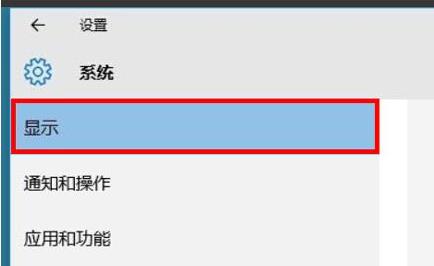
4. Wählen Sie dann rechts im Multi-Monitor „Diese Anzeige erweitern“.
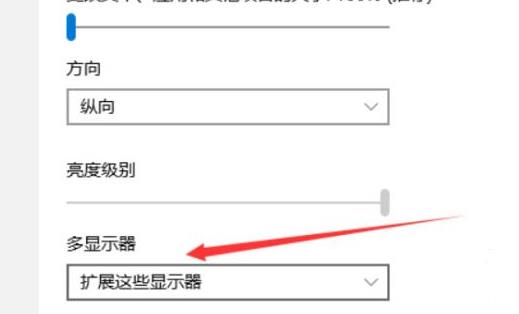
Das obige ist der detaillierte Inhalt vonWie richte ich die geteilte Bildschirmanzeige in Win11 ein? So teilen Sie den Bildschirm in Win11. Für weitere Informationen folgen Sie bitte anderen verwandten Artikeln auf der PHP chinesischen Website!
 In Win11 gibt es keine WLAN-Option
In Win11 gibt es keine WLAN-Option
 So überspringen Sie die Online-Aktivierung in Win11
So überspringen Sie die Online-Aktivierung in Win11
 Win11 überspringt das Tutorial, um sich beim Microsoft-Konto anzumelden
Win11 überspringt das Tutorial, um sich beim Microsoft-Konto anzumelden
 So öffnen Sie die Win11-Systemsteuerung
So öffnen Sie die Win11-Systemsteuerung
 Einführung in Screenshot-Tastenkombinationen in Win11
Einführung in Screenshot-Tastenkombinationen in Win11
 Tutorial zum Übertragen von Windows 11 von meinem Computer auf den Desktop
Tutorial zum Übertragen von Windows 11 von meinem Computer auf den Desktop
 Lösung für das Problem, dass Win11-Download-Software nicht installiert werden kann
Lösung für das Problem, dass Win11-Download-Software nicht installiert werden kann
 So überspringen Sie die Netzwerkverbindung während der Win11-Installation
So überspringen Sie die Netzwerkverbindung während der Win11-Installation




